Lightroom CC: i cinque errori da evitare per partire al meglio! PARTE I
- Teacher-in-a-Box

- 30 dic 2021
- Tempo di lettura: 3 min
Aggiornamento: 24 nov 2022
Lightroom è uno dei migliori software per la post produzione fotografica soprattutto per la sua interfaccia intuitiva e la facilità d'uso... Ma questo non ti salva dal fare errori! Scopri con Teacher-in-a-Box come evitare gli errori più comuni e partire subito col piede giusto!

In questo post elencheremo quali sono gli errori più comuni dell'utente per così dire 'base' di Lightroom: l’umarell di Lightroom... Possiamo chiamarlo così! Se ti riconosci in una o più di queste situazioni, niente paura, ti mostreremo nella pratica come siano problemi facilmente risolvibili.
Indice dei contenuti
1) LA CATALOGAZIONE SERIALE
La situazione più comune è quella che vede l'utente usare Lightroom sfornando una marea di cataloghi per separare i lavori: un catalogo per ogni matrimonio o servizio commissionato, oppure uno per le foto di lavoro e uno per quelle delle vacanze, uno per la festa dello zio Umberto che te le ha chieste per piacere... Ma non solo! Parliamo anche di chi utilizza cataloghi suddivisi per annate.
Cercare di 'fare ordine' in questo modo è però totalmente controproducente, perché ti costringe a chiudere e a caricare continuamente cataloghi differenti per accedere ai file, con un rallentamento importante del flusso di lavoro.
E più tempo significa più lavoro, più fatica, e più… Confusione!
Come riunire più cataloghi in Lightroom
Con Lightroom è veramente molto semplice riunire più cataloghi in uno.
Ti basterà aprire il catalogo di destinazione finale, quello in cui vuoi far confluire tutti gli altri. A catalogo aperto, clicca sul menù File e seleziona 'Importa da un altro catalogo'.
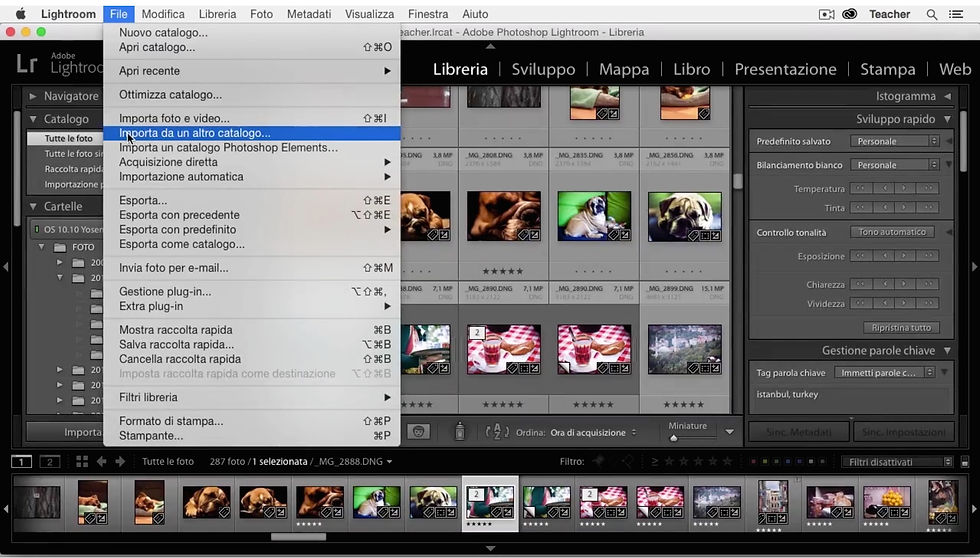
Una volta selezionato, Lightroom ti chiederà che cosa fare con i file contenuti nel catalogo proponendoti tre possibilità, quelle di nostro interesse sono le prime due: 'Aggiungi le nuove foto al catalogo senza spostarle' e 'Copia le foto in un nuovo percorso e importa'.

Aggiungere o copiare?
Se il tuo album si trova fisicamente sullo stesso hard disk dove sono contenuti gli altri, ti basterà selezionare Aggiungere, potrai spostare la cartella dove sono raccolte le altre in un secondo momento.
Nel caso in cui invece le tue foto siano contenute in un disco esterno e tu voglia consolidare questi scatti nel disco principale, selezionerai la Copia. Già fatto!?
2) L’ACCUMULO COMPULSIVO
Accumulare file e cartelle sconosciuti nella libreria è una cosa che capita anche ai migliori… Ed è un errore che può verificarsi per vari motivi (tra cui la distrazione), ma spesso perché si utilizzano tecniche di lavorazione dei file che non sono molto consone.
Ricorda: è utile il catalogo contenga tutto il tuo lavoro fotografico, ma ci sono dei file che non è necessario conservare: quelli che sono già stati esportati e consegnati, i file in bassa risoluzione, oppure copie jpeg quando avete l’originale RAW giusto accanto.
Come eliminare correttamente i file inutili
Ordine e Pulizia! Il modulo Libreria di Lightroom ti permette una vista per cartelle che rispecchia fedelmente la disposizione del contenuto del vostro hard disk: più manterrai semplice e chiara l’impostazione (e la denominazione) delle cartelle, più facile sarà notare errori, doppioni… E ripulire il catalogo senza rischiare di perdere materiale! Lightroom non incorpora oggetti che poi non elaborerà e non gli serviranno più, e quando necessario ti esortiamo a cancellare i file inutili, perché in Lightroom li potrai ricreare (quasi) tutte le volte che ti saranno richiesti.
Ma vediamo come eliminare gli scatti superflui da Lightroom in maniera corretta: qui ad esempio, vediamo una copia, appena di fianco al file originale.

Ti basterà cliccare il tasto destro del mouse e selezionare dal menù 'Rimuovi foto'

Hai eliminato un file utile per errore?
A questo punto Lightroom ti chiederà se desideri cancellare l’immagine dal catalogo, oppure se cancellarla anche dal disco. Seleziona 'Elimina da disco', e ricorda che se dovesse capitarti di eliminare un file utile per errore, lo ritroverai senza problemi nel cestino.

Et voilà. L’ordine è stato ripristinato. ;)
Ti è piaciuto il post? Allora ti rimandiamo alla seconda parte del nostro focus dove troverai spiegazioni, tecniche e immagini dettagliate su come fare per evitare questi errori... Ma anche come risolverli velocemente! Clicca per continuare la lettura!
Vuoi qualcosa di più?
Clicca il banner e guarda subito due lezioni GRATIS del nostro fantastico videocorso 'Lightroom Classic CC: sistemare definitivamente i pasticci creati nel catalogo' dove troverai non solo le soluzioni a tutti gli errori più comuni in cui potresti incappare durante il tuo percorso di apprendimento, ma imparerai anche qual è il metodo di approccio più corretto per sfruttare al massimo tutte le potenzialità di Lightroom Classic!



Commenti